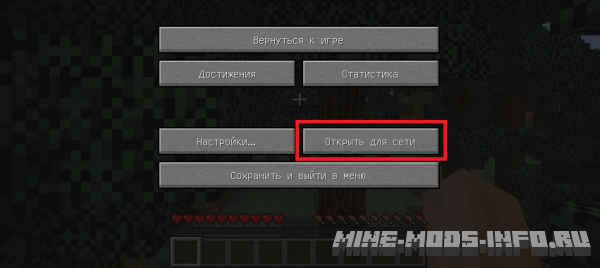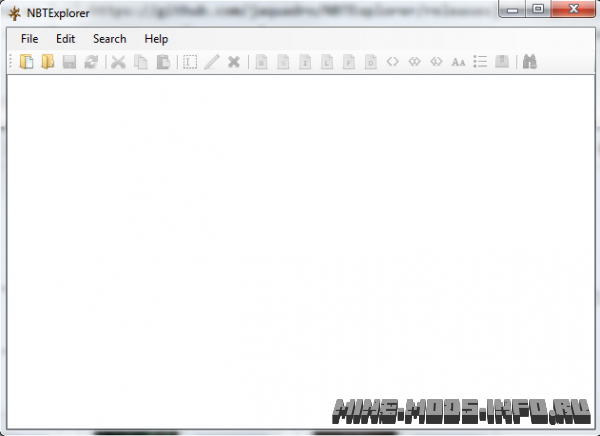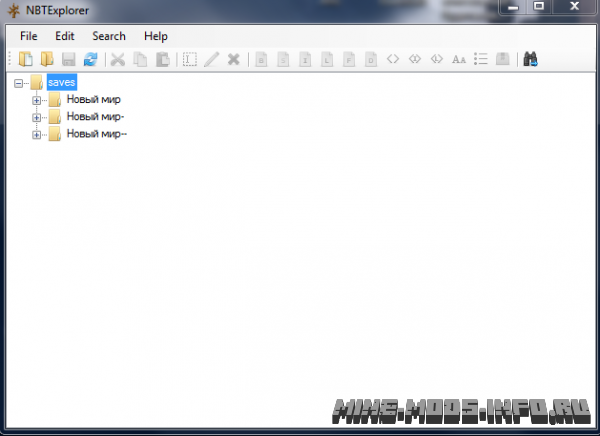«Майнкрафт» — это песочница, в которой вам предстоит выживать в огромном и опасном мире. И сделать это вы сможете самыми разнообразными способами, так как вас никто не ограничивает в изобретении собственных методов. Перед вами лежит целый мир, с каждой частицей которого вы можете взаимодействовать. И из всего этого вы должны создавать себе жилье, инструменты, оружие, добывать пищу, создавать механизмы и многое другое. Казалось бы, возможности просто невероятные, но на самом деле некоторым геймерам не хватает и этого. И если вы относитесь к таким, то вам пора попробовать использовать в игре читы, так как они дадут вам еще больше власти над окружающим миром. Вы сможете диктовать собственные условия, сделав свою жизнь райской или же, наоборот, создав себе дополнительные препятствия, чтобы было веселее играть. В общем, читы для Minecraft могут пригодиться каждому, так как они дают вам новые возможности, которых нет в обычной игре.
Как активировать читы?
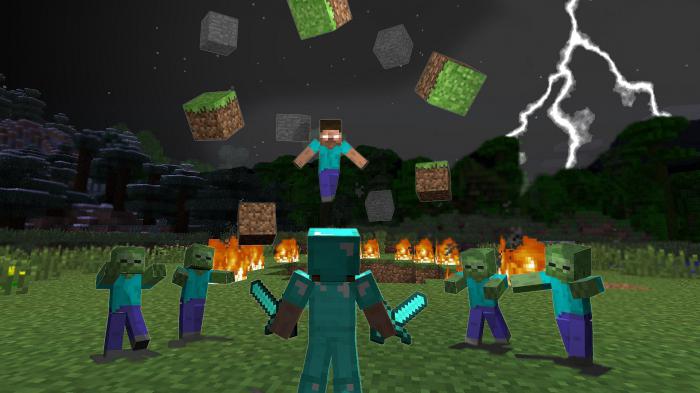
Изначально читы для Minecraft заблокированы, то есть вы не можете их использовать. Чтобы их активировать, вам нужно будет создать новый мир. В окне создания обратите внимание на пункт режима читов — вам нужно изменить положение бегунка с «Выключено» на «Включено». Именно тогда снимаются все запреты, и в игре вы сможете пользоваться самыми различными кодами, чтобы изменять окружающий мир и делать то, что вам вздумается. Обратите внимание, что в многопользовательской игре данный режим также может быть включен, так что если вы хотите сервер, на котором будет твориться настоящий хаос, то ищите тот, у которого при создании был включен режим кодов. Вы теперь знаете, как активировать читы для Minecraft, но это лишь режим, который позволяет их вводить. Что же необходимо сделать, чтобы выбрать конкретный чит и его запустить в действие?
Вызов консоли


Функционал читов в данной игре довольно велик, так что вы сможете обнаружить самые интересные возможности, которые затем с удовольствием используете. Например, большой популярностью пользуется чит gamemode, который позволяет вам прямо в процессе игры переключаться между игровыми режимами, что значительно облегчит вам жизнь и даст новые необъятные возможности. Есть читы, которые влияют на погоду: например, toggledownfal отключает любые атмосферные осадки. Теперь вы никогда не намокнете и не попадете под снегопад. В общем, коды дают вам еще более обширные возможности.
Чит-клиенты
Но если вам недостаточно даже этого, то тогда для вас есть еще один выход — специальные чит-клиенты для Minecraft 1.7.2 и других версий. Вы скачиваете новую версию игры, только на этот раз в ней активированы самые различные невероятные возможности, которых вы не могли бы добиться даже с использованием стандартных читов. Естественно, с таким клиентом вы уже не поиграете в многопользовательском режиме, но зато в одиночной игре несколько десятков часов радостного и веселого изучения всего функционала вам обеспечены.
Наверное многие сталкивались с тем, что некоторые создатели карт или мы сами запрещаем использование читов при создании мира в игре. Но бывают моменты, когда нам нужно включить читы для ввода какой-нибудь команды, включения креатива, полета, выдачи блоков и так далее.. Сейчас я представлю несколько возможных путей решения этой проблемы, один из которых точно должен помочь именно вам!
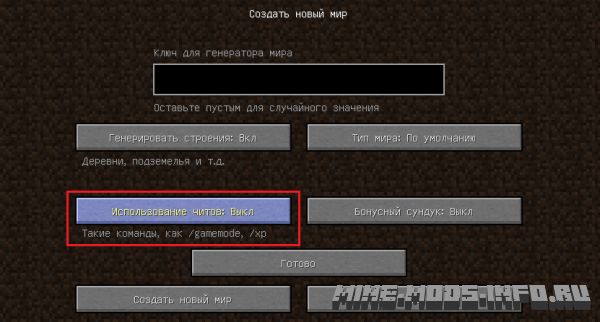
(флажок при создании мира, который разрешает/запрещает использовать команды)
Невозможно выполнить команды для смены игрового режима, выдачи предметов и т.д.
Существует несколько варианов решить эту проблему:
- Мы можем открыть мир для сети, тем самым разрешить себе выполнять многие команды. Этот вариант самый простой, и если вам нужно срочно это сделать, то можете смело выполнять этот шаг! Минусом этого способа является то, что открыть мир для сети получится не на всех версиях игры, тогда придется загружать мир в новой версии майнкрафта.
- Отредактировать файлы мира. Для этого способа понадобится специальная программа, которая называется NBTExplorer. Она и позволит изменить нам файлы мира. Этот шаг займет у вас больше времени, в отличии от первого, зато предоставит вам уже готовый мир, с включенными читами, который вы можете использовать где захотите.
- Третий вариант — установка мода в клиент игры, что является наиболее сложным вариантом, а возможно и невозможным, если вы никогда не устанавливали моды в майнкрафт и с трудом понимаете что это такое. Но все же он имеет место, и называется он JEI или же TMI. Эти моды практически одинаково работают, но дают вам далеко не полный спектр команд, но зато имеют удобный интерфейс.
- Заходим в меню паузы (Кнопкой ESC) и Жмякаем кнопку «открыть для сети»

- Жмем на кнопку использования читов (так, чтобы было Вкл, а не Выкл), Применяем.

- В чате показывается информация о том, что локальный сервер успешно запущен. Пробуем переключить режим, отлично! Проблема решена!

- Закроем майнкрафт, дабы освободить мир и не допустить перезаписи в процессе манипуляций над ним.
- Скачаем NBTExplorer, чтобы работать с внутренними файлами мира. Скачать тут (portable, не требует установки) или Скачайте установочный вариант (нужна установка). Если ссылки не работает, посмотрите страницу проекта на GitHub.
- Распакуйте/установите программу в любую удобную папку, можно даже на рабочем столе, чтобы потом быстро удалить, затем наконец запустим программу (NBTExplorer.exe).

- Жмем на вторую (слева) иконку, «Open Folder», после чего выбираем карту с нашими сохраненными мирами, то есть папку «saves», которая находится в папке с игрой.
- Далее, после успешного выбора папки с картами, видим список загруженных миров и определяемся с нужным нам миром. У меня их три, и нужный мир я уже обнаружил (в списке он последний).

- Сделующим шагом раскрываем директории, как показано на скриншоте и углубляемся в иерархию. Следуем в
Наш мир > level.dat > Data
и остановимся на пункте allowCommands, со значением 0 (сейчас выделен). 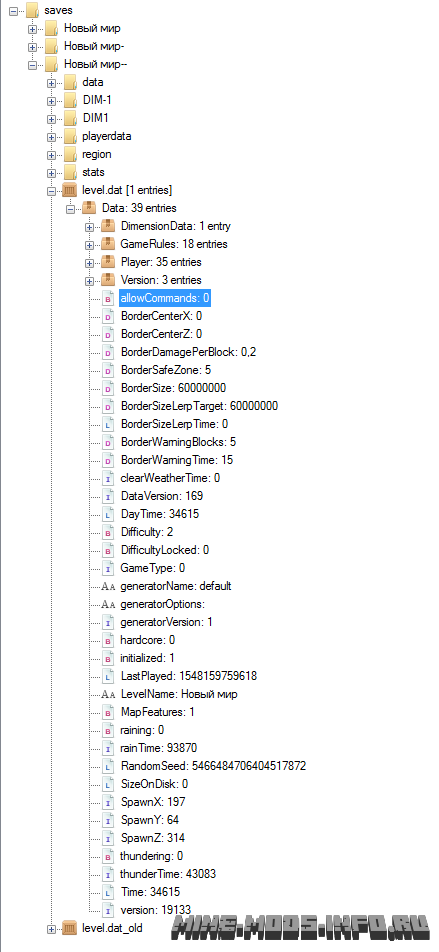
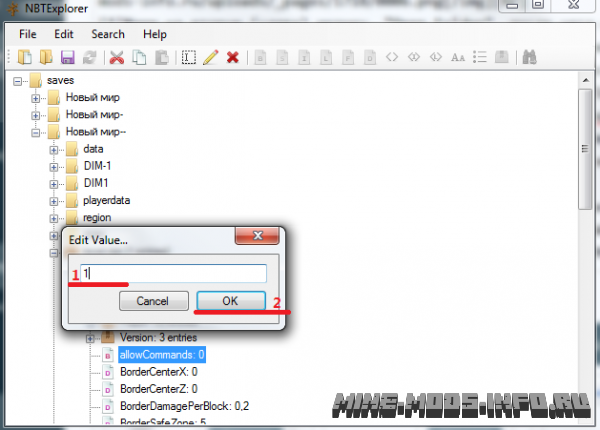
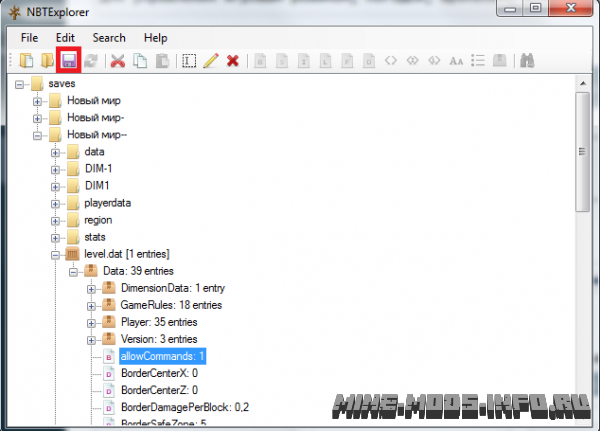

Для управления игровым режимом, погодой, временем, взаимодействия предметами и тому подобным рекомендую к использованию модификации: JEI, TMI, NEI. Все они схожи по функционалу и по внешнему виду, по этому вы можете выбрать что-то из них. 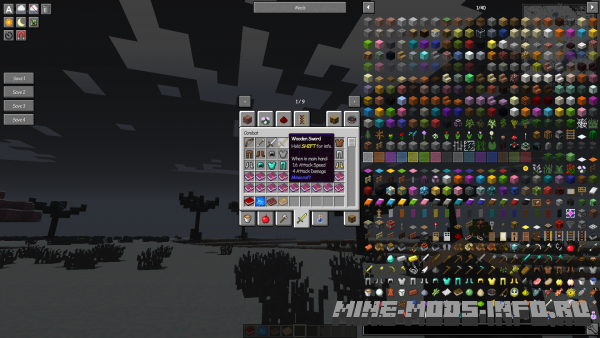

сем привет! Сегодня, я бы хотел вам рассказать, как создать свой сервер в майнкрафте, а так же поговорить о его настройке и запуске. Приступим..
Первое, что нам нужно сделать — это скачать сам сервер.
Качаем отсюда —>
1. Поместим наш скачанный файл minecraft_server.jar в папку будущего сервера.
2. Запустим файл minecraft_server.jar и ждем пока генерируется наш мир.
3. После надписи [INFO] Done в консоли закрываем наш сервер и переходим к настройке.
4. Теперь мы можем увидеть новые файлы в папке вашего сервера:
1. Папка world — В ней находится мир (карта) сервера.
2. Файл banned-ips.txt — Сюда записываются все забаненные IP-адреса игроков.
3. Файл banned-players.txt — Сюда записываются все ники забаненных игроков.
4. Файл ops.txt — Здесь прописываются ники игроков, которые будут администрировать сервер.
5. Файл server.log — Тут находится вся история консоли сервера.
6. Файл server.properties — Тут хранятся и изменяются все настройки сервера.
7. Файл white-list.txt — В нем находятся ники тех, кто может заходить на сервер (если включена настройкаwhite-list в server.properties).
Откроем файл server.properties и перейдем к настройке сервера:
-
level-name — Имя папки мира (карты) сервера.
enable-query (false | true) — Отключает (false) или включает (true) протокол для получении информации о сервере.
allow-flight (false | true) — Запрещает (false) или разрешает (true) игрокам летать.
server-port — Порт сервера. (По стандарту 25565)
level-type (DEFAULT | FLAT) — Тип мира, обычный (DEFAULT) или плоский (FLAT).
enable-rcon (false | true) — Позволяет использовать удаленный доступ к консоли сервера.
level-seed — Сид (код генерации) мира.
server-ip — Указывает IP-адрес сервера, который будет использоваться для подключения к серверу.
max-build-height — Максимальная высота, на которой можно ставить блоки (По стандарту 256)
spawn-npcs (false | true) — Выключает (false) или включает (true) появление NPC в деревнях.
white-list (false | true) — При true администратор сервера будет вручную добавлять ники игроков в white-list.txt. Если установлено значение false, любой игрок сможет зайти на данный сервер.
spawn-animals (false | true) — Выключает (false) или включает (true) появление мирных животных.
online-mode (false | true) — Выключает (false) или включает (true) проверку на подлинность аккаунтов игроков. Если вы планируете создать пиратский сервер, следует поставить false.
pvp=true (false | true) — Выключает (false) или включает (true) урон между игроками.
difficulty (0 | 1 | 2 | 3) — Настройка отвечает за сложность игры на сервере. 0 — Мирно ; 1 — Легко ; 2 — Нормально ; 3 — Тяжело.
gamemode (0 | 1) — Режим игры. 0 — Выживание ; 1 — Творческий режим.
max-players — Максимальное количество игроков на сервере.
spawn-monsters (false | true) — Выключает (false) или включает (true) появление вражеских мобов.
generate-structures (false | true) — Выключает (false) или включает (true) генерацию структур (сокровищницы, крепости, деревни и.т.д).
view-distance (3-15) — Регулирует радиус обновляемых чанков для отсылки игроку.
motd — Описание сервера, отображаемое при подключении в списке серверов.
Ну и напоследок расскажу команды нашего с вами сервера:

Внимание. Все материалы находящиеся на форуме, были найдены на просторах интернета.
Администрация сайта не несет никакой ответственности за ваши действия на нашем ресурсе.
Если есть опасения по скачиванию какого либо файла,
не обязательно это делать, просто найдите другой материал, удовлетворяющий вашим требованиям.